
Comprendre les touches du clavier d’un portable Lenovo pour une meilleure productivité
Dans un monde où la productivité est synonyme de réussite, comprendre comment tirer pleinement parti des outils à votre disposition, comme le clavier de votre ordinateur portable Lenovo, est essentiel. La maîtrise de ces touches peut transformer votre expérience utilisateur, que vous soyez étudiant, professionnel ou passionné de technologie. Découvrez ici les concepts et astuces qui vous permettront de devenir un expert en navigation sur votre clavier et d’optimiser chacun de vos résultats au quotidien.
Le clavier Lenovo : un aperçu des différentes touches
Un clavier d’ordinateur portable, tel que celui d’un Lenovo ThinkPad ou d’un Lenovo Yoga, constitue un élément fondamental qui facilite l’interaction avec votre machine. Composé de 84 à 101 touches, il est essentiel d’en connaître les différentes catégories afin d’utiliser votre portable de manière efficace. Avant de se plonger dans les fonctions détaillées, intéressons-nous à la structuration du clavier.
Les catégories de touches sur votre clavier
Pour mieux appréhender les différentes fonctionnalités, une compréhension claire de la répartition des touches est primordiale. Les touches du clavier se répartissent en quatre catégories principales :
- Touches alphanumériques: Comprenant les lettres et les chiffres, ces touches sont les plus utilisées lors de la saisie de texte.
- Touches de fonction: De F1 à F12, elles facilitent l’exécution de fonctions spécifiques, que ce soit dans le système d’exploitation ou dans des applications».
- Touches de contrôle: Des touches comme Shift, Ctrl et Alt permettent d’influer sur la fonction des autres touches pour optimiser la saisie.
- Touches de navigation: Les touches fléchées, PgUp ou PgDn aident à naviguer à l’intérieur de documents ou à contrôler le curseur.
Par exemple, le Lenovo Legion offre des touches rétroéclairées pour une utilisation optimale dans des conditions de faible luminosité. Ces fonctionnalités vont au-delà de l’esthétique, en améliorant l’expérience utilisateur.

Comment réinitialiser les touches du clavier de mon ordinateur portable ?
Parfois, même le meilleur des claviers peut avoir besoin d’une petite remise en état. Si vous constatez que certaines touches ne répondent pas comme elles le devraient, cela peut être frustrant. La bonne nouvelle est qu’une simple réinitialisation du clavier pourrait résoudre le problème. Voici comment procéder :
Étapes pour une réinitialisation réussie
Suivez ces étapes pour remettre votre clavier en état :
- Eteignez votre ordinateur portable et débranchez l’alimentation.
- Maintenez le bouton d’alimentation enfoncé pendant 15 à 20 secondes afin d’éliminer toute énergie résiduelle.
- Reconnectez l’ordinateur et rallumez-le. Vérifiez si le problème persiste.
Cela peut sembler basique, mais souvent, une telle réinitialisation peut résoudre des problèmes logiciels mineurs qui affectent la performance de votre clavier.
Pourquoi les touches du clavier ne fonctionnent-elles pas ?
Le fonctionnement erratique des touches peut résulter de divers facteurs. Comprendre les raisons potentielles peut vous aider à diagnostiquer le problème rapidement.
Problèmes matériels et logiciels
- Problèmes matériels: Une touche cassée, usée ou une connexion lâche peut être à l’origine du dysfonctionnement de votre clavier. Tout utilisateur de laptop a probablement déjà expérimenté cette frustration.
- Problèmes logiciels: Des pilotes obsolètes ou des malfonctionnements du système peuvent également perturber le bon fonctionnement du clavier. La mise à jour des pilotes peut jouer un rôle crucial.
En vérifiant les réglages de votre Lenovo Vantage ou en utilisant des outils comme Lenovo Companion, vous aurez accès à une panoplie de diagnostic qui pourrait résoudre le problème en quelques clics. N’oubliez pas non plus d’examiner le mode Verrouillage numérique ou Verrouillage des majuscules, car ces options peuvent influencer la saisie.
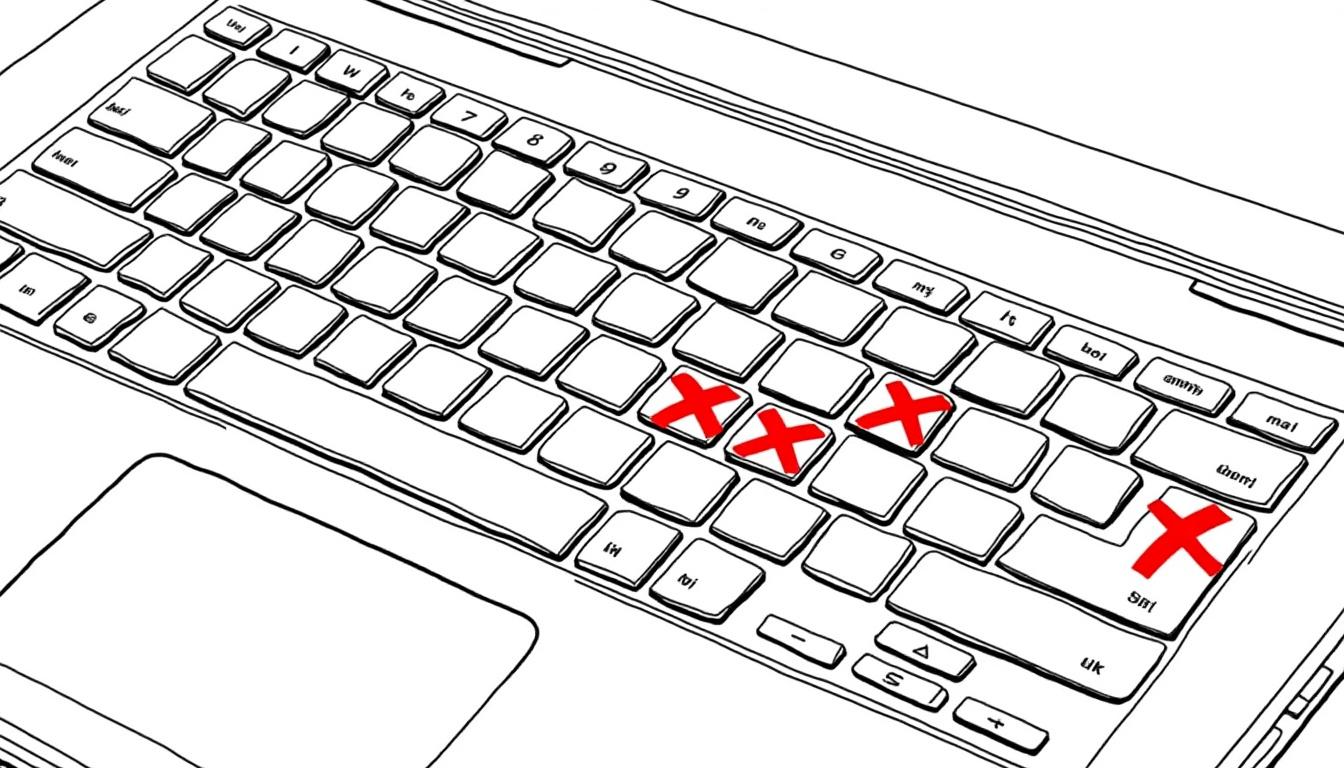
Comment revenir à un clavier normal ?
Il arrive parfois qu’en explorant les paramètres de votre système, vous modifiiez accidentellement la disposition de votre clavier. Voici comment rétablir un agencement normal.
Procédures pour rétablir la répartition
Il existe une façon simple de revenir à votre disposition d’origine :
Pour Windows :
- Accédez au Panneau de configuration.
- Sélectionnez « Horloge, Langue et Région ».
- Cliquez sur « Changer les méthodes de saisie ».
- Choisissez la langue et la disposition souhaitées, puis cliquez sur « Enregistrer ».
Pour Mac :
- Dirigez-vous vers les Préférences système.
- Sélectionnez « Clavier », ensuite « Sources d’entrée ».
- Choisissez la langue souhaitée et fermez.
Avec ces simples étapes, vous vous assurez que votre clavier reprend son fonctionnement habituel, vous évitant ainsi de potentielles perturbations dans votre flux de travail.
Quelles sont les fonctions des touches F1 à F12 ?
Les touches de fonction, allant de F1 à F12, sont souvent sous-utilisées et méritent d’être explorées en profondeur afin d’en maximiser le potentiel. Chacune de ces touches remplit une fonction spécialisée qui peut grandement améliorer votre efficacité au travail.
Fonctions standard des touches de fonction
Voici un bref aperçu des fonctions les plus courantes de ces touches :
| Touche | Fonction |
|---|---|
| F1 | Ouvrir l’aide |
| F2 | Renommer des fichiers ou dossiers |
| F3 | Accéder à la fonction recherche |
| F5 | Rafraîchir la page ou le document |
| F11 | Mode plein écran |
Il est important de noter que certains ordinateurs portables, comme ceux de la gamme Lenovo IdeaPad, peuvent permettre de personnaliser les affectations de ces touches, vous offrant une flexibilité accrue dans la manière dont vous travaillez.
Utiliser les raccourcis clavier – tirons-en le meilleur parti
Les raccourcis clavier sont des alliés puissants dans votre quotidien. L’utilisation de simples combinaisons de touches peut vous faire gagner un temps précieux. Passons maintenant en revue quelques raccourcis clés qui améliorent l’efficacité lors de la navigation sur votre ordinateur.
Raccourcis pratiques à connaître
- Ctrl + C: Copier la sélection.
- Ctrl + V: Coller le contenu copié.
- Alt + Tab: Passer d’une application à une autre rapidement.
- Windows + D: Afficher le bureau.
Maîtriser ces raccourcis offre une haute valeur ajoutée à votre productivité. Par exemple, un utilisateur de Lenovo Service peut utiliser ces commandes pour basculer rapidement entre différents projets sans perdre en efficacité.
Fonctions avancées des touches spéciales
En plus des touches de fonction, les claviers Lenovo offrent des touches spéciales qui permettent de contrôler différents aspects du système. Comprendre leur utilisation peut véritablement transformer votre manière d’interagir avec l’appareil.
Aperçu des fonctionnalités des touches spéciales
Voici quelques-unes des fonctionnalités disponibles :
- Augmenter/Diminuer le volume du système
- Activer/désactiver le mode Avion
- Régler la luminosité de l’écran
- Ouvrir l’application Paramètres Windows
Ces raccourcis permettent non seulement de garder une certaine fluidité dans l’utilisation de l’appareil, mais aussi de gérer rapidement l’interface sans avoir à naviguer dans des menus complexes.
Concepts clés et erreurs fréquentes lors de l’utilisation
Au fil de l’utilisation, certains comportements peuvent prêter à confusion, notamment en ce qui concerne les erreurs fréquentes que les utilisateurs font avec leur clavier. Identifier et corriger ces erreurs peut significativement aider à améliorer votre efficacité.
Erreurs fréquentes à éviter
- Ne pas désactiver le mode Verrouillage numérique alors que vous devez taper des chiffres.
- Oublier d’utiliser la touche Fn pour accéder aux fonctions secondaires des touches de fonction.
- Confondre les dispositions de clavier lorsque plusieurs langues sont installées sur le système.
En connaissant ces erreurs et en apprenant à les éviter, vous vous assurez que votre expérience avec votre portable Lenovo reste fluide et productive.
FAQ sur l’utilisation du clavier d’un portable Lenovo
- Comment modifier la langue du clavier sur un Lenovo ?
Allez dans les paramètres de langue, sélectionnez la langue souhaitée et appliquez-la pour que le clavier opère selon la nouvelle configuration. - Que faire si certaines touches du clavier ne réagissent pas ?
Vérifiez d’abord l’état matériel du clavier, puis essayez la réinitialisation ou la mise à jour des pilotes. - Comment activer le rétroéclairage du clavier sur mon Lenovo ?
Utilisez la touche de fonction associée pour activer ou désactiver le rétroéclairage, souvent indiquée par une icône de lumière. - Quelles sont les fonctionnalités des touches F4 et F5 ?
F4 est souvent utilisée pour fermer une fenêtre, tandis que F5 permet de rafraîchir le contenu affiché. - Comment accéder rapidement aux paramètres de mon Lenovo ?
Utilisez les touches de raccourci spécifiques, telles que Windows + I, pour ouvrir les paramètres en un clin d’œil.
